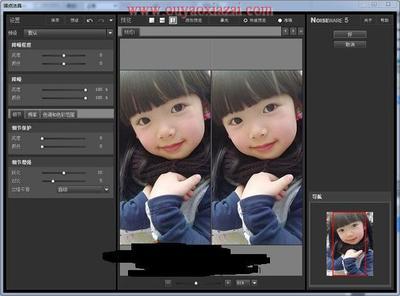在平常的个人或家庭录音中,由于不专业录制设备和环境的干扰,想要录音没有噪声是不可能的。我们可做的就是在后期处理时给录音文件降噪。那么怎么给录音降噪音/杂音,而保证声音质量呢?看看以下教程吧,希望对需要的朋友有所帮助,笔者也是自学,如有不足欢迎补充!
录音降噪教程 怎么给录音降噪――工具/原料录音降噪软件
录音降噪教程 怎么给录音降噪――方法/步骤录音降噪教程 怎么给录音降噪 1、
打开声音降噪软件,单轨模式。先录个音吧,在录音设备正常的前提下,如下图点击左下方的小红点录音按钮即可录音了。我随意录了个音频“无标题*”,开始先录了小段纯噪音没人声的音频,后录有人声的。
录音降噪教程 怎么给录音降噪 2、
在录音文件中,鼠标左键拖动选中录音波形没有录入声音的波形部分(噪声部分,如下图的高亮区),右击高亮区,下拉菜单中选“复制为新的”,将此段波形抽离出来,为“无标题 (2)*”。
录音降噪教程 怎么给录音降噪 3、
选择打开“效果”-“噪声消除”-“降噪器”,准备进行噪声采样。
录音降噪教程 怎么给录音降噪 4、
弹出降噪器窗口,点击右上方的“噪音采样”。降噪器中的参数按默认数值即可,随便更动有可能会导致降噪后的人声产生失真。
录音降噪教程 怎么给录音降噪_降噪
录音降噪教程 怎么给录音降噪 5、
保存采样。如下图,我保存在了桌面的“噪音采样.fft”文件。关闭降噪器及这段波形(不需保存)。
录音降噪教程 怎么给录音降噪 6、
回到处于波形

 爱华网
爱华网